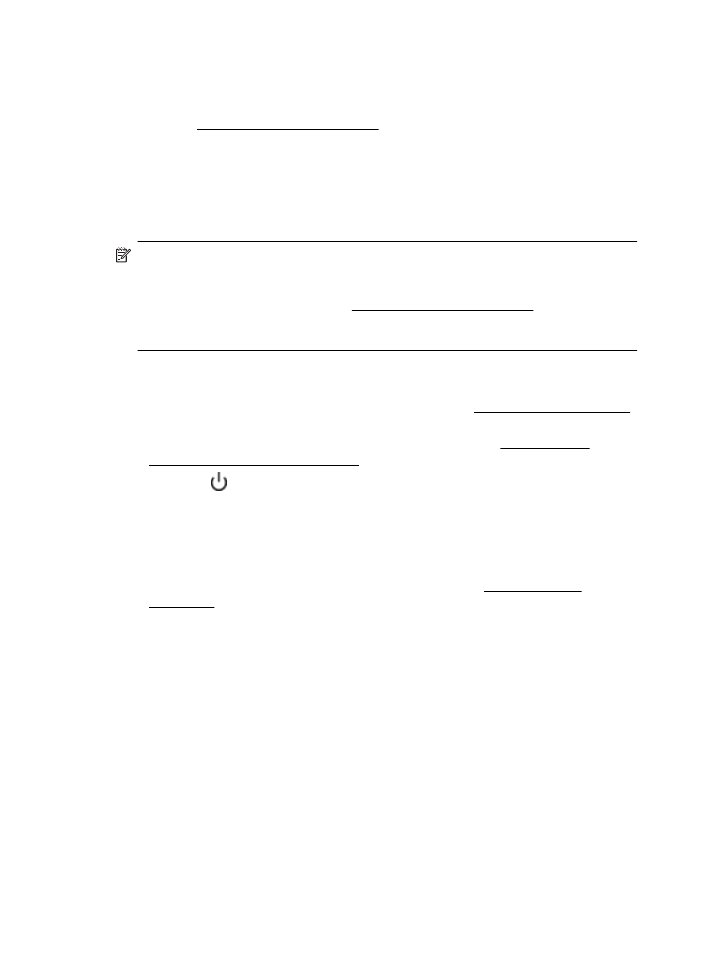
Conseils et ressources de dépannage
Remarque Dans de nombreux cas, les opérations suivantes font appel au logiciel
HP. Si vous n'avez pas installé le logiciel HP, vous pouvez le faire à partir du CD
du logiciel HP fourni avec l'imprimante, ou vous pouvez télécharger le logiciel HP à
partir du site Web d'assistance HP (www.hp.com/go/customercare). Ce site Web
fournit des informations et des utilitaires qui permettent de résoudre de nombreux
problèmes communs sur l'imprimante.
Effectuez les opérations suivantes avant de commencer le dépannage :
•
Essayez de mettre l'imprimante hors tension, puis de nouveau sous tension.
•
En cas de bourrage papier, reportez-vous à la section Élimination des bourrages.
•
En cas de problèmes d'alimentation du papier, tels que des problèmes de
décalage ou de prise du papier, reportez-vous à la section Résolution des
problèmes d'alimentation en papier.
•
Le voyant (bouton Marche/arrêt) est allumé et ne clignote pas. Lors de la mise
sous tension initiale, l'initialisation de l'imprimante dure environ 9 minutes après
l'installation des cartouches d'encre.
•
Le cordon d'alimentation et les autres câbles fonctionnent et sont bien connectés
à l'imprimante. Assurez-vous que l'imprimante est correctement branchée sur
une prise secteur (CA) opérationnelle et qu'elle est sous tension. Pour connaître
les exigences en matière de tension d'alimentation, voir Caractéristiques
électriques.
•
Les supports sont correctement chargés dans le bac et ne forment pas de
bourrage dans l'imprimante.
•
Toutes les bandes adhésives et matériaux d'emballage ont été enlevés.
•
L'imprimante est celle définie par défaut ou active. Sous Windows, configurez-la
en tant qu'imprimante par défaut dans le dossier Imprimantes. Sous Mac OS X,
configurez-la en tant qu'imprimante par défaut dans la section Imprimante & Fax
ou Imprimante & scanner des Préférences du système. Pour plus
d'informations, consultez la documentation de votre ordinateur.
•
Suspendre l'impression n'est pas sélectionné si vous utilisez un ordinateur
fonctionnant sous Windows.
•
Vous n'utilisez pas trop de programmes lorsque vous effectuez une tâche.
Fermez les programmes que vous n'utilisez pas ou redémarrez l'ordinateur avant
d'essayer à nouveau de lancer la tâche.
Chapitre 8
90
Résolution de problèmes